
Cada vez más usuarios buscan saber cómo convertir una foto en PDF usando el teléfono móvil. Y es que, seamos claros: nuestros smartphones se han convertido en verdaderos ordenadores de bolsillo capaces de ejecutar todo tipo de tareas.
Sí, ya no hace falta que tengas un ordenador a mano para realizar todo tipo de acciones, ya que nuestros móviles actuales son verdaderos ordenadores de bolsillo. Por ejemplo, podemos navegar por Internet, instalar todo tipo de juegos y aplicaciones, ver películas y series… Y si sabes cómo convertir una foto en PDF podrás aumentar tu productividad usando el móvil. Además, lo mejor de todo es que hay diferentes opciones para que puedas convertir cualquier foto de tu móvil en PDF de la forma más sencilla.
Ventajas de convertir fotos en PDF usando el móvil
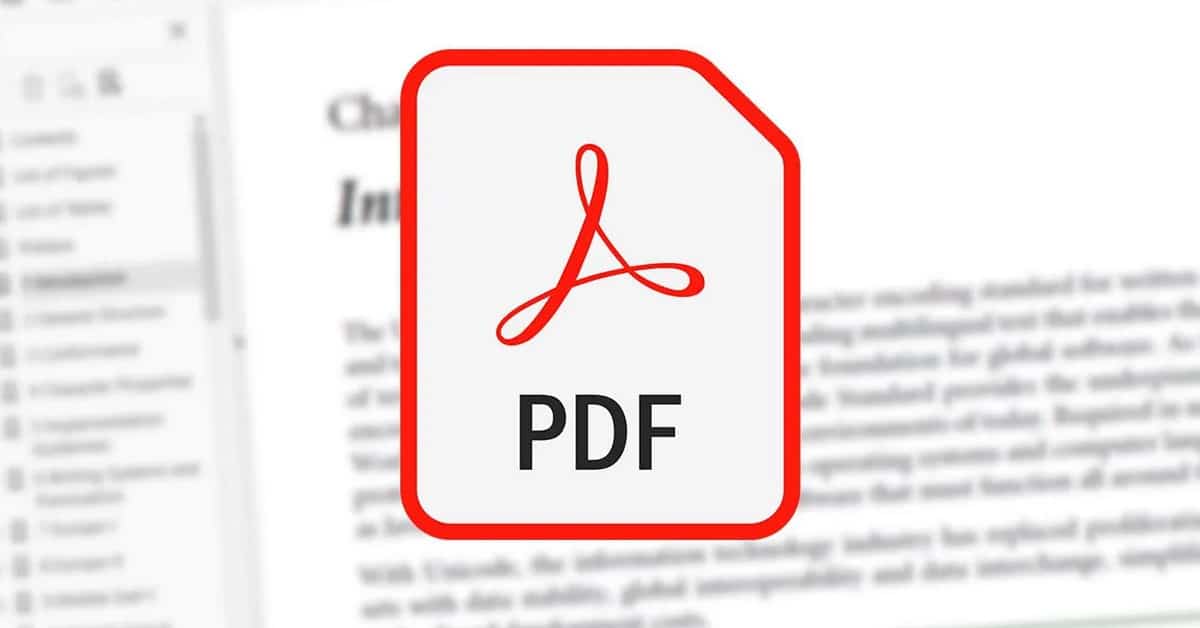
Lo cierto es que no te van a faltar motivos por los que te pueda interesar convertir fotos en PDF. Puede que necesites un documento en este formato y no sepas la mejor forma de hacerlo. Además, cada vez más páginas web te piden como requisito imprescindible subir cualquier documento en este formato.
Por si te interesa: Cómo restaurar tu copia de seguridad de WhatsApp en Android
¿Y qué pasa si lo que tienes es el documento original? Pues que solo tendrás que hacerle una fotografía usando tu teléfono móvil para luego convertir la foto en PDF usando tu smartphone de la forma más sencilla.
Olvídate de tener que retrasar ese registro tan importante, incumpliendo con los plazos por no tener un ordenador a mano. Todo gracias a las diferentes aplicaciones para transformar fotos en PDF desde el móvil y de la forma más sencilla.
Para ello, te hemos preparado un top con diferentes opciones más que solventes y que te permitirán convertir cualquier foto en PDF usando tu teléfono móvil en un periquete. Algunas opciones son gratuitas, mientras que también te hemos querido mostrar una app de pago que no te decepcionará en absoluto. Veamos las opciones disponibles.
Puedes convertir fotos en PDF desde el móvil usando una página web

La primera opción que queremos recomendarte es usar un completo conversor de fotos online que puedes usar desde tu teléfono móvil. Lo cierto es que hay un abanico de posibilidades a la hora de buscar webs que pasen de JPG a PDF, pero en este caso queremos recomendarte SmallPDF por su facilidad de uso.
Además, esta web tiene una aplicación oficial para dispositivos Android, por lo que si la usas muy a menudo igual te vale la pena descargar la app. Para convertir cualquier foto en PDF, lo único que debes hacer es seguir los siguientes pasos:
- Lo primero de todo, es acceder a la web de SmallPDF a través del siguiente enlace.
- Una vez dentro, deberás ignorar el aviso que te invita a registrarte y deslizarte hacia abajo l por la pantalla hasta llegar a un apartado que pone Convert JPG to PDF
- Ahora deberás subir la foto que tengas en la galería y que quieras convertir.
- Espera a que se suba, ya que el proceso a veces es un poco lento.
- Cuando haya finalizado todo, dale a crear PDF.
- Espera a que se complete el proceso y ya podrás descargar tu imagen convertida a formato PDF.
Como habrás podido comprobar, el proceso es sumamente sencillo, por lo que no te llevará más que unos minutos convertir cualquier imagen almacenada en tu móvil a formato PDF.
También lo puedes hacer de forma nativa usando tu teléfono. ¡Sin conexión a Internet!

Aunque, hay otro método muy sencillo y que te permitirá convertir cualquier foto que tengas en la galería de tu teléfono a formato PDF. De esta manera, no tendrás que acceder a ninguna página web externa o bajarte aplicaciones que ocupan espacio en tu smartphone de forma innecesaria.
Cabe destacar que, en el tutorial que verás más adelante, hemos utilizado un dispositivo Huawei. Exactamente el Huawei P20 con EMUI 11. Te lo decimos porque puede cambiar ligeramente el proceso en función del teléfono móvil que utilices, pero todos los dispositivos con Android permiten convertir una foto en PDF usando directamente la interfaz de la galería. Y ojo, que este truco sirve para todo tipo de documentos, por lo que lo podrás aplicar a diferentes situaciones.

Para ello, si tienes un teléfono Android, lo primero que debes hacer es abrir la aplicación Foto, o Galería, que son los nombres más habituales para referirse a la aplicación donde puedes ver todas las fotos que has ido haciendo o te han enviado tus amigos y seres queridos. Una vez dentro, lo siguiente que deberás hacer es buscar la imagen o foto que quieres convertir a formato PDF.
Cuando ya tengas claro qué imagen o foto quieres convertir al conocido formato, deberás pulsar sobre la misma para acceder a su menú de opciones. En la parte inferior verás diferentes botones (en el caso de Huawei, aparece Compartir, Favorito, Editar, Eliminar o Más). Deberás pulsar en esta última opción para llegar al menú correspondiente con el que transformar fotos en PDF usando tu móvil.
Ahora, verás que aparece un desplegable con diferentes opciones disponibles. Deberás pulsar sobre imprimir o exportar a PDF. Este punto es muy importante aclararlo ya que posiblemente no lo veas igual. Más que nada porque cada fabricante personaliza su capa para darle un toque diferente, y así lo único que se consigue es liar un poco más al usuario.
Es posible que en tu caso veas exportación directa de archivos PDF o Guardar en PDF. Independientemente de lo que ponga, la acción será la misma, así que pulsar sobre ella. Por último, podrás hacer alguna modificación o indicar el número de página que quieres imprimir. Como a nosotros solo nos interesa guardar el documento en PDF que hemos creado, lo único que deberás hacer es pulsar sobre el botón de Guardar.
Como habrás podido comprobar, el proceso para convertir foto en PDF usando tu teléfono móvil es una tarea muy sencilla. ¡A qué esperas para probar este truco!